Jeden Tag greifen wir in Windows 10 auf verschiedene Programme zu, sodass wir normalerweise Verknüpfungen zu diesen auf dem Desktop erstellen. Wenn Sie also nur auf diesen Zugriff doppelklicken, öffnen wir die Anwendung oder das Programm. Dies ist eine Aufgabe, die seit vielen Jahren vorhanden ist, und wenn wir dies tun habe jede der Verknüpfungen bemerkt, die einen kleinen Pfeil in der unteren linken Ecke enthalten:
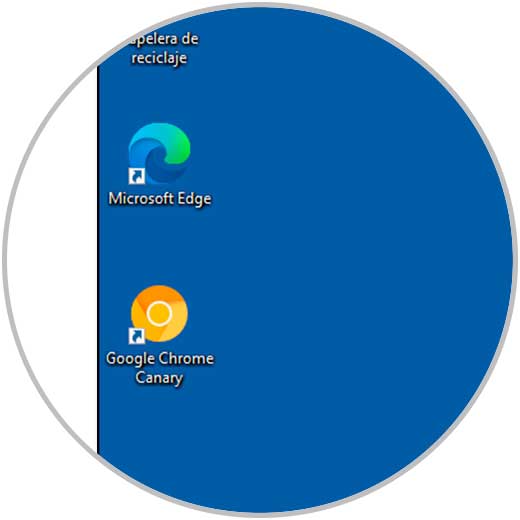
Dieser Pfeil bezieht sich auf die Tatsache, dass es sich um einen direkten Zugriff handelt. Es ist möglich, dass diese Pfeile für eine viel sauberere und geordnetere Ansicht nicht sichtbar sein sollen. Wenn ja, hat EinWie.com dieses Tutorial vorbereitet, um zu erklären, wie dies erreicht werden kann Bearbeiten Sie die Verknüpfung auf Windows 10 Desktop .
Um auf dem Laufenden zu bleiben, abonniere unseren YouTube-Kanal! ABONNIEREN
So entfernen oder platzieren Sie Verknüpfungspfeile auf Windows 10-Symbolen
Dazu greifen wir über die Suchmaschine Start auf den Windows-Registrierungseditor zu:
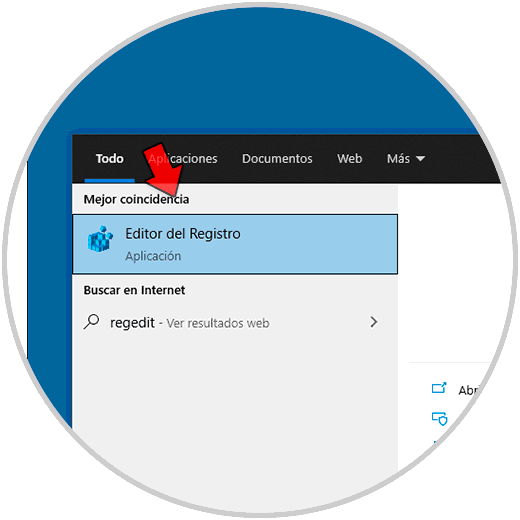
Im Registrierungseditor gehen wir zum folgenden Pfad:
HKEY_LOCAL_MACHINE SOFTWARE Microsoft Windows CurrentVersion Explorer
Dort klicken wir mit der rechten Maustaste auf die Explorer-Taste und wählen im angezeigten Menü “Neu – Taste”:
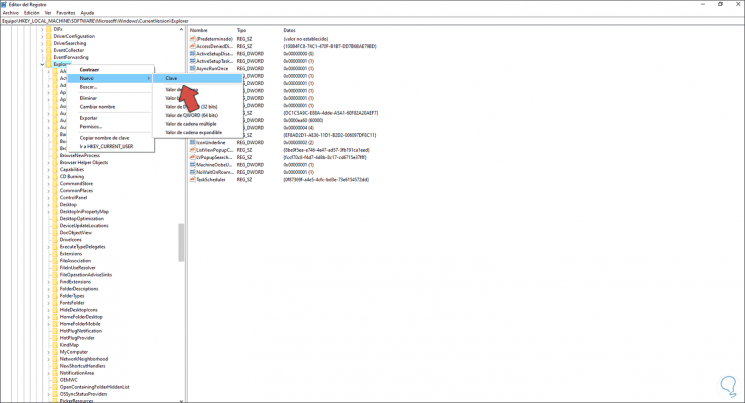
Wir werden diesen Schlüssel mit dem Namen “Shell Icons” nennen:
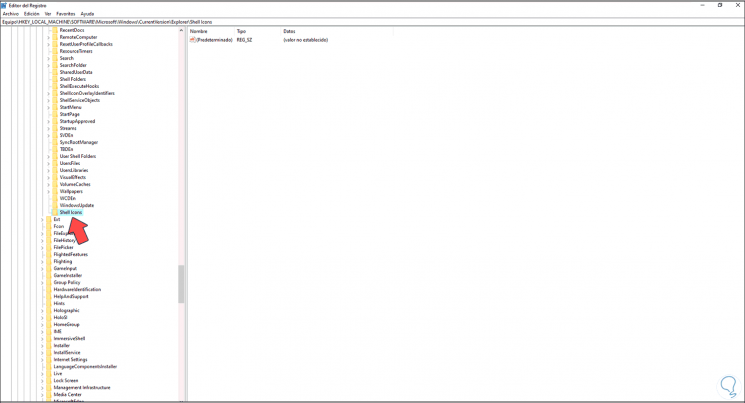
Jetzt klicken wir mit der rechten Maustaste auf eine Stelle, die frei von diesem neuen Schlüssel ist, und wählen im angezeigten Menü “New – String value” aus:
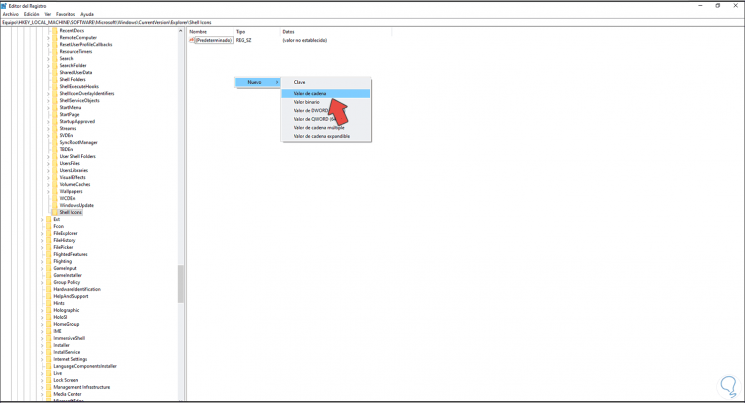
Dieser Zeichenfolgenwert hat den Namen 29:
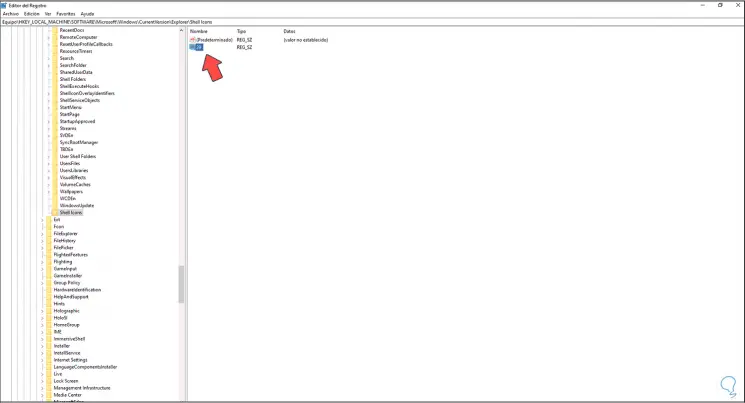
Wir doppelklicken auf diesen Zeichenfolgenwert und geben im Feld “Wertinformationen” Folgendes ein. Übernehmen Sie die Änderungen.
% windir% System32 shell32.dll, -50
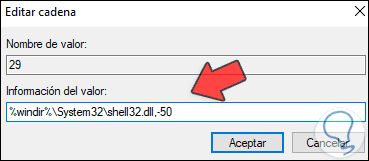
Greifen Sie nun über die Taskleiste auf den Task-Manager zu:
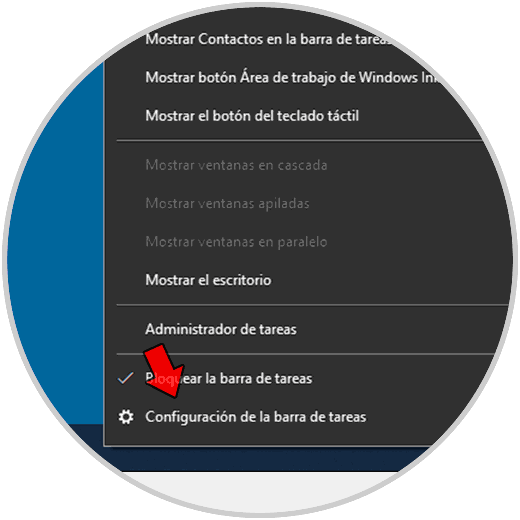
Im Task-Manager starten wir Windows Explorer mit einer der folgenden Optionen neu:
- Klicken Sie mit der rechten Maustaste auf Explorer und wählen Sie Neustart
- Wählen Sie den Explorer und klicken Sie auf die Schaltfläche “Neustart”
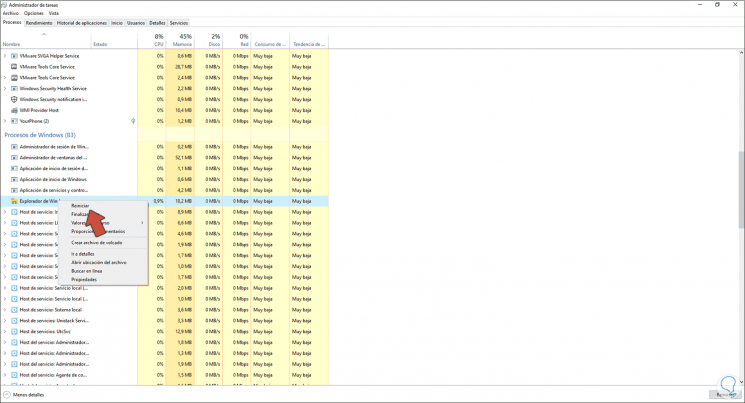
Auf diese Weise stellen wir sicher, dass die Zugriffspfeile auf dem Windows 10-Desktop nicht mehr sichtbar sind:
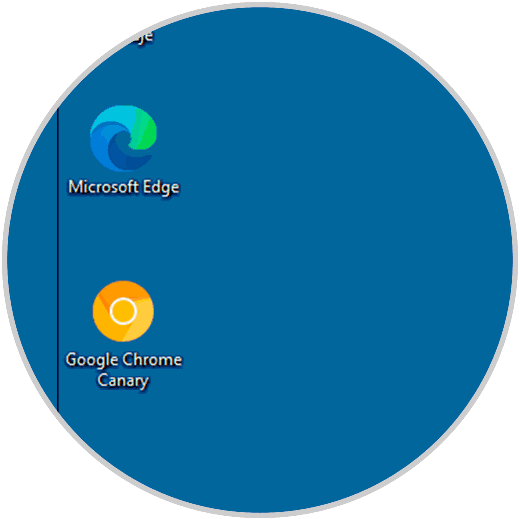
Um sie wiederherzustellen, öffnen Sie den Editor und löschen Sie den Zeichenfolgenwert 29, indem Sie mit der rechten Maustaste darauf klicken und “Löschen” auswählen:
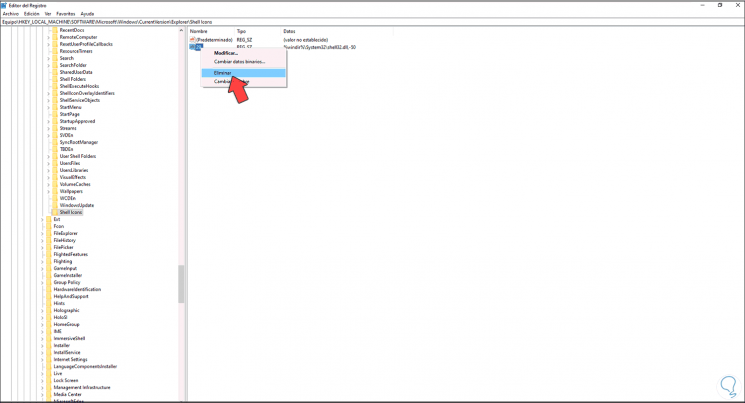
Wir werden die folgende Nachricht sehen:
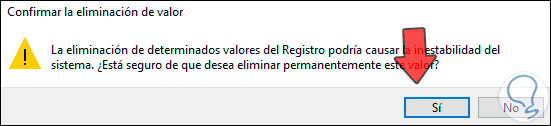
Wir übernehmen die Änderungen, indem wir auf Ja klicken. Wir können den Registrierungseditor verlassen.
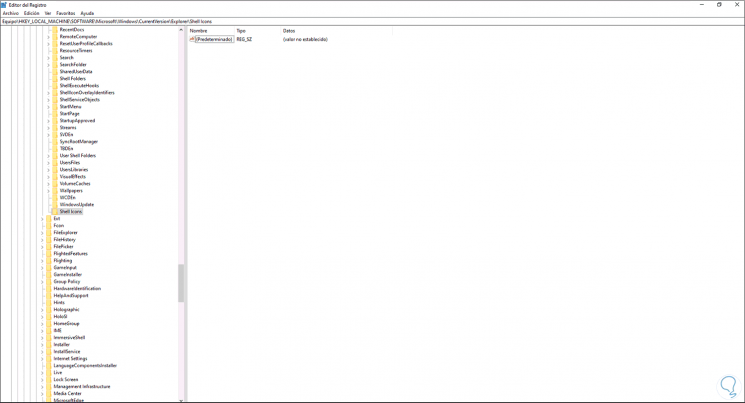
Wir kehren zum Task-Manager zurück und starten den Windows Explorer erneut:
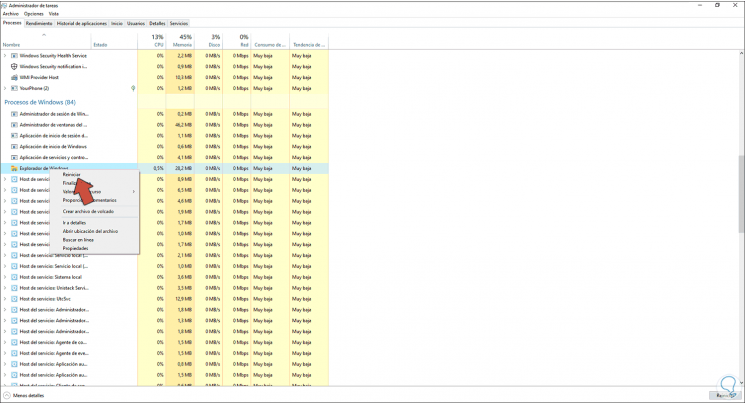
Sobald dies erledigt ist, überprüfen wir, ob die Verknüpfungspfeile wieder sichtbar sind:
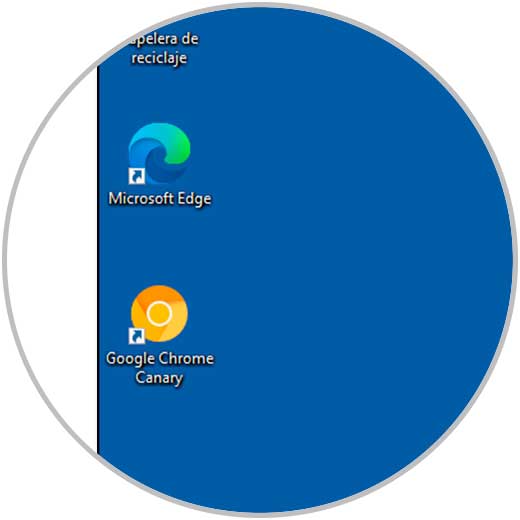
Dies ist die Methode, um diese Pfeile in Windows 10 auszublenden oder sichtbar zu machen.